윈도우 작업표시줄 시계 24시간제로 표시하는 방법
2022. 4. 11. 22:05
안녕하세요. 이번 글에서는 윈도우10/11 작업표시줄 시계를 24시간제로 표시 설정하는 방법을 알아보도록 하겠습니다. 윈도우 컴퓨터의 기본 시계 시간 설정은 오전AM 및 오후 PM으로 시간 표시가 되게 됩니다. 그래서 만약 오후 3시라고 한다면 PM 03:00으로 표시되게 되는데요. 이러한 표기 방식은 AM 03:00과 혼동이 될 수 있고 직관적으로 보여지지 않기 때문에 불편하실 수 있습니다. 그렇다면 윈도우 시계 24시간제 표시 설정은 무엇일까요?

위에서 예시로 들었던 오후 3시를 24시간제로 표시하면 15:00분이 됩니다. 즉 오전/오후 구분없이 시간을 더해서 보여주게 된다는 것이죠. 이러한 형식이 편리하시다면 이번 방법을 읽고 윈도우 시계를 24시간제로 설정해보세요.
윈도우 시계 24시간제 표시 설정 방법

1. 작업표시줄 시계를 마우스 우클릭합니다.
2. 날짜/시간 조정을 누릅니다.

3. 지역을 클릭합니다.
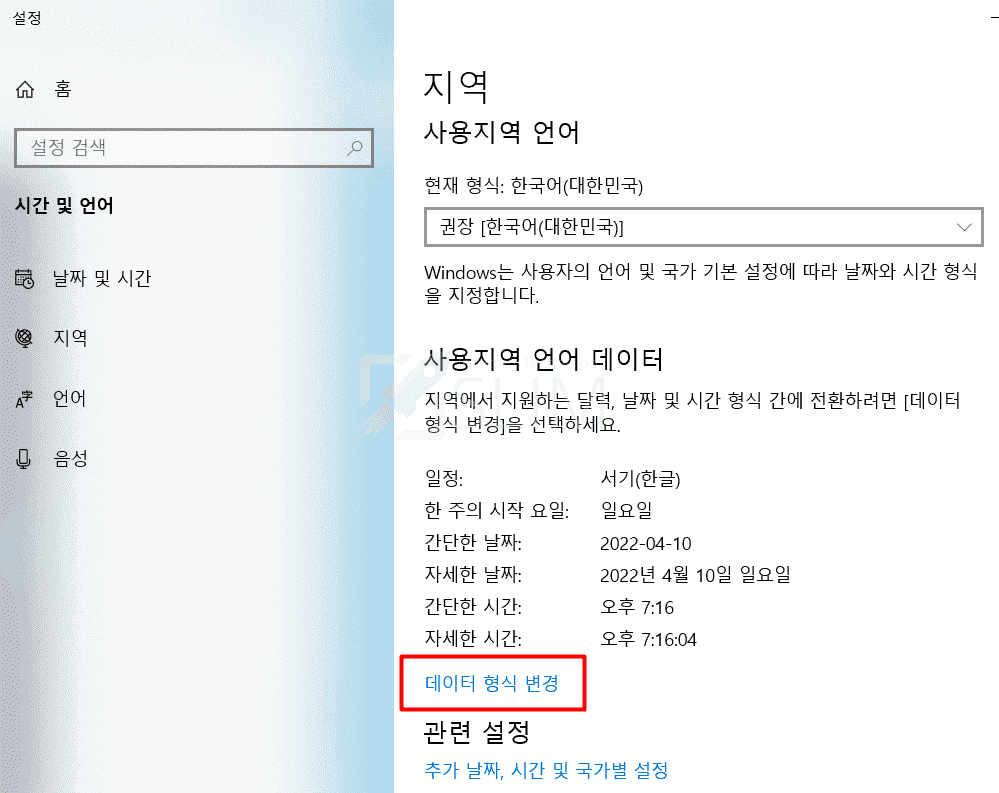
4. 데이터 형식 변경을 누릅니다.

5. 간단한 시간 표시 설정 목록을 클릭합니다.
- 간단한 시간: 작업표시줄에 보여지는 시계의 시간 형식
- 자세한 시간: 작업표시줄 시계를 눌렀을 때 보여지는 큰 시간 형식

6. 아래에 숫자만 있는 24시간제로 눌러서 설정합니다.
- 9:40: 오전시간대에 십의자리 숫자에 0이 안붙음
- 09:40: 오전시간대에 십의자리 숫자에 0이 붙음

7. 윈도우 시계가 24시간제로 변경됩니다.
원래는 현재시각 PM 7:18분으로 보여지던 형식이 사진과 같이 19:18분으로 표시됩니다. 이것이 간단한 시간 표시 형식이며 시계부분을 눌렀을 때 컴퓨터 화면 우측창으로 보여지는 시계를 24시간제로 바꾸고 싶다면 자세한 시간 표시 형식도 마찬가지로 변경해주시면 되겠습니다.





